Archive for the ‘shortcuts’ tag
Cómo poner Ñ y tildes en las vocales con un teclado no español (Mac OS)
Muchas personas de todo el mundo tienen dificultades para escribir bien en español porque los teclados de sus ordenadores no tienen la letra Ñ ni los signos de inicio de la admiración y la interrogación, y tampoco permiten escribir las cinco vocales con tilde.
Con un sistema operativo Windows y en ese post se explica cómo escribir con un ordenador con un sistema operativo Mac OS.
Si tienes un laptop Apple, tienes dos opciones para escribir con tu teclado la letra Ñ y las vocales con tildes.
La más sencilla es presionar durante unos segundos la vocal correspondiente o la letra N (para la Ñ) y verás como aparecen encima de estas letras unas cajas con varias opciones similares a las de los teléfonos móviles, como puedes ver en la imagen inferior.
Luego solo tienes que seleccionar el caracter que quieras escribir con el ratón o pulsar en la tecla del número situado debajo (por ejemplo, el 2 en el caso de la á).
Este sistema también funciona con las mayúsculas tanto de las vocales como de la letra Ñ (No hay datos de laptops británicos, estadounidenses, franceses y alemanes).
Pero, por lo que respecta a los símbolos de apertura en español de las preguntas y las exclamaciones, la tecla que debes pulsar para que aparezca cada uno de ellos depende del país para el que se ha fabricado el teclado ya que se encuentran en lugares distintos.
La segunda opción que puedes utilizar para escribir tanto la letra Ñ como las vocales con tildes y los signos de inicio de la interrogación y la exclamación solo funciona en los teclados de los ordenadores de algunos países, entre ellos Estados Unidos y el Reino Unido.
En este caso, hay que pulsar una combinación de teclas para que aparezca cada uno de estos caracteres.
Vocales en minúsculas con tilde:
Para escribir cualquiera de las 5 vocales con tilde hay que presionar primero a la vez la tecla ALT / OPTION y la letra e. Así aparece la tilde. Después solo hay que dejar de pulsar estas dos teclas y presionar la vocal que se quiera escribir.
- á = ALT + e y después a
- é = ALT + e y después e
- í = ALT + e y después i
- ó = ALT + e y después o
- ú = ALT + e y después u
Letras ñ y Ñ:
La letra Ñ, tanto en minúscula como en mayúscula, se escribe con un sistema similar, aunque en este caso hay que presionar primero a la vez la tecla ALT / OPTION y la letra n. Así aparece la virgulilla, o cola de ‘chancho (cerdo)’, de la Ñ. Después solo hay que dejar de pulsar estas dos teclas y presionar la n para la ñ y la N para la Ñ.
- ñ = ALT + n y después n
- Ñ = ALT + n y después N
Vocales en mayúsculas con tilde:
Para escribir estas letras, la combinación de teclas es más difícil porque es diferente para cada vocal.
- Á = ALT + y (las dos a la vez)
- É = ALT + e y después E
- Í = ALT + SHIFT (mayúsculas) + s (las tres a la vez)
- Ó = ALT + SHIFT (mayúsculas) + h (las tres a la vez)
- Ú = ALT + SHIFT (mayúsculas) + ; (las tres a la vez)
Signos iniciales de admiración e interrogación:
Finalmente, escribir los símbolos de apertura de las exclamaciones y las preguntas interrogaciones requiere otras combinaciones diferentes de teclas.
- ¡ = ALT + 1 (las dos a la vez)
- ¿ = ALT + SHIFT (mayúsculas) + / (las tres a la vez)

NOTA (Parte de un comentario en un foro): La tercera opción es habilitar el teclado español desde las configuraciones de sistema. De esa manera, cuando se necesita escribir en Español, cambias de formato de teclado. Y para ingles (u otro idioma), te cambias al respectivo. Una ventaja adicional, es que habilita las reglas de puntuación y gramática, de manera automática.
Claro, eso no siempre es posible, especialmente en laptops que tienen restricciones.
Aprender español: Reglas de acentuación (nivel intermedio) – Youtube
En Linux
En Linux la cosa cambia respecto a Windows 10 y OS X El Capitan, ya que hay varias distribuciones y cada una puede tener sus propias particularidades. Algunas de sus distribuciones más famosas son: Arch, Red Hat, Debian, Fedora, CentOS, Ubuntu, Lubuntu, entre otras…
– En UNIXGuide podemos encontrar una lista de atajos comunes para la mayoría de distribuciones.
http://www.unixguide.net/linux/linuxshortcuts.shtml
– Ubuntu se podría decir que es la distribución más expandida de todas, de manera, que es su web, podemos encontrar su propia lista de atajos de teclado.
https://help.ubuntu.com/community/KeyboardShortcuts
– Linux Mint Community dispone de una lista de atajos específico para la interfaz gráfica GNOME.
https://community.linuxmint.com/tutorial/view/45
Teniendo teclado en Ingles
Seguido te damos unos sencillos pasos para resolver este pequeño inconveniente:
- Ir a Sistema > Preferencias > Teclado (o simplemente tipeamos «teclado» en el menú de inicio)
- Hacemos clic en la pestaña Distribuciones y luego en el botón Añadir.
- Si tienes el teclado de Estados Unidos, elige el teclado de Estados Unidos y elije la variante «EEUU Internacional (con teclas muertas)» o «English International with AltGr dead keys».
- Haz clic en Añadir y cuando retornes a la ventana principal, elije esta como configuración por defecto. Si deseas puedes eliminar la que tenias anteriormente.
- Ahora podrás colocar acentos y ñ en Ubuntu de la siguiente manera:
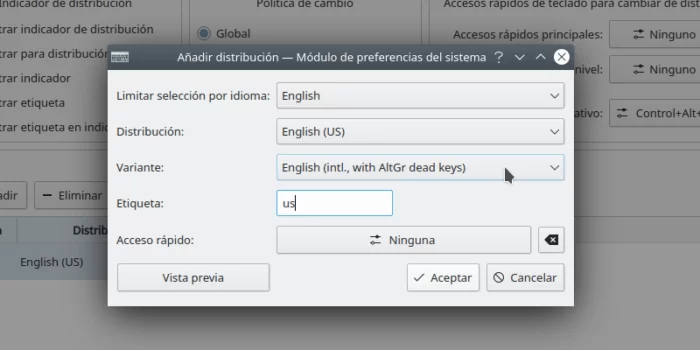
ñ = presionando Alt Gr (la Alt que está a la derecha de la barra espaciadora) y luego sin soltar altgr presionar la n
á = presionando Alt Gr y luego la a
é = presionando Alt Gr y luego la e
í = presionando Alt Gr y luego la i
ó = presionando Alt Gr y luego la o
ú = presionando Alt Gr y luego la u
ü = presionando Mayus + ‘ soltarlas y luego presionar la u
En Inglés (international, AltGr Dead Keys), para escribir en español con este teclado solo tienes que presionar AltGR (El alt del lado derecho, a la derecha de la barra espaciadora) y la tecla que quieres escribir en español. Por ejemplo:
AltGr+n = ñ
AltGr+a = á
AltGr+e = é
AltGr+i = í
AltGr+o = ó
AltGr+u = ú
Artículos y textos de: